En utilisant la fonction « Surligner » dans Word, on peut se retrouver assez rapidement limité. Le logiciel ne propose en effet que 15 couleurs via cet outil. Le détail du fonctionnement se trouve sur le site d’aide de Microsoft.
Comment avoir plus de couleurs pour surligner dans Word ?
Pour avoir plus de couleurs de surlignement, il faut utiliser la fonction « Trame de fond » :
1/ Sélectionnez le texte à surligner.
2/ Allez dans l’onglet « Conception », puis « Bordures de page »
3/ Cliquez sur l’onglet « Trame de fond » dans la nouvelle fenêtre, puis choisissez la couleur de remplissage souhaitée.
4/ En bas à droite, sélectionnez « Texte », puis « OK ».
5/ Votre texte peut maintenant être surligné de la couleur souhaitée !
Voilà ! Le codage se faisant en RVB dans Word, vous avez ainsi accès plus de 16 000 000 de couleurs. Commentez pour toute question ou remarque concernant le fait d’avoir plus de couleurs pour surligner dans Word.
Quelques informations sur les couleurs
J’ai précisé auparavant que l’on avait accès à plus de 16 000 000 de couleurs. Pour celles et ceux que cela intéresse :
le codage RVB signifie que chaque pixel est divisé en 3 sous pixels : 1 pour le rouge (R), 1 pour le vert (V) et 1 pour le bleu (B). On code chaque sous pixel sur 8 bits. Un bit étant représenté par le chiffre 0 ou 1, ce qui signifie qu’on a 2 valeurs possibles pour chaque bit.
Chaque sous pixel ayant 8 bit, on a 28 valeurs possibles pour le bleu, 28 valeurs possibles pour le rouge et 28 valeurs possibles pour le bleu. Soit au final un total de 28 x 28 x 28 = 224 possibilités = 16 777 216 couleurs différentes possibles.

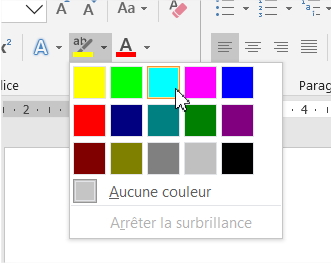
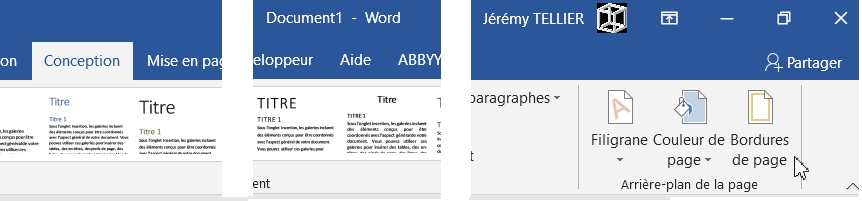
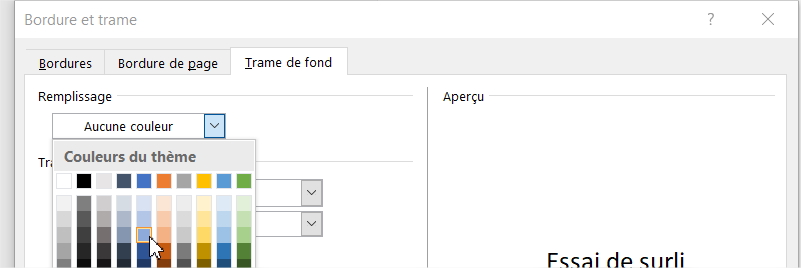
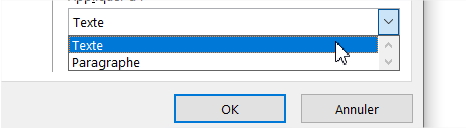

Merci pour l’astuce
De rien !
Merci beaucoup! A noter cependant que j’ai mis du temps à obtenir mon surlignage customisé car ayant appliqué auparavant un surlignage standard celui-ci s’appliquait prioritairement. Il faut donc supprimer le surlignage standard avant d’appliquer un surlignage « customisé »
De rien, merci pour cette précision !
Merci beaucoup, j’ai un exercice dans lequel il est demandé d’avoir la couleur de surlignement orange ,je pensais que c’était impossible mais grâce à votre astuce j’ai pu le faire !
Bonjour,
de rien et merci pour le commentaire !
Bonne journée, Jérémy.